
خط خطی های ذهن من !×!
بزرگترین لذت در زندگی انجام کاری است که دیگران می گویند نمیتوانی !! ☺
خط خطی های ذهن من !×!
بزرگترین لذت در زندگی انجام کاری است که دیگران می گویند نمیتوانی !! ☺میخوام پوشه هام رو حرفه ای مخفی کنم، چه کنم؟!؟!
سلام علیک !
خوبین؟ امیدوارم که روزگار به کامتون باشه
بعضی اوقات ما یه پوشه ای رو داریم که دوس نداریم جلوی دید هر کسی باشه، دوس داریم مخفی باشه، ولی خب نه این مخفی بودنی که هممون میدونیم ...
امروز میخوام یه روش برای مخفی کردن حرفه ای فایل ها بهتون یاد بدم که کلی منو دعا کنید 
البته همین اولش یه نکته ای رو خدمتتون عارض بشم :
عواقب هرگونه استفاده خارج از شئونات اسلامی و بی جنبه بازی به عهده خودتون و خدای خودتون می باشد 
خب برای هیدن کردن یه فایل یه مراحل مشخصی رو پیش می رفتیم ولی خب من قبل از اون مراحل چندتا پیشگفتار بگم و مراحل خودم رو بگم بعد وارد هیدن کردن بشیم.
خب در مرحله اول پوشه مورد نظر رو Rename می کنیم و در قسمت نام کلید Alt رو نگه داشته و عدد 255 رو بزنید.
خب حالا میبینید که هیچی نوشته نشد و پوشه شما بدون نام شد، خب حالا ما اسم رو حذف کردیم، وقتش رسیده که آیکون پوشه رو هم از بین ببریم، برای این کار چه باید بکنیم؟
روی پوشه کلیک راست کرده و وارد Properties می شویم.
وارد تب Customize شده و گزینه Change Icon رو میزنیم و یکی از اون گزینه های بی رنگ رو انتخاب میکنیم ( اگه اشتباه نکنم توی ردیف سیزدهم پیداشون کنید )
حالا اوکی کنید ... چی میبینید؟ مطمئنا چیزی نمی بینید 
حالا به Properties پوشه تون برید و هیدنش کنید
دیگه هیشکی این پوشه شما رو نمی بینه 
من میخوام تو وبم فایل صوتی برای دانلود بذارم... چه کنم ؟!؟!
سلام و عرض ادب
خوبین ؟
خب بعضی اوقات هست که ما یه برنامه هایی داریم، یا فایل هایی داریم که دوس داریم توی وبلاگمون یا توی محیط نت به اشتراک بزاریم، ولی خب نمیدونیم از کجا شروع کنیم ، امروز (امشب ینی  )میخوام اینو براتون توضیح بدم تا هم مشکلتون حل بشه هم شبهاتتون رو فراموش کنید .
)میخوام اینو براتون توضیح بدم تا هم مشکلتون حل بشه هم شبهاتتون رو فراموش کنید .
خب ما برای اینکه بتونیم یه فایلی رو توی محیط اینترنت به اشتراک بزاریم ، لازمه که فایل مورد نظر رو توی یه هاست آپلود کنیم، یعنی بارگزاری کنیم ، حالا در ادامه انواع سایت هایی که فضای رایگان برای بارگذاری فایل روی اینترنت رو بهمون میدن روبهتون معرفی میکنم.
خب خوشبختانه سرویس پیکوفایل رو ما اینجا ازش استفاده میکنیم برای آموزشش که دوستانی که از سرویس بلاگ اسکای دارن استفاده می کنند رو تحت پوشش گرفته...
اولین قدم این که توی این سایت عضو بشید
خداروشکر چون سرویس این سایت فارسی هست همه چیزش معلومه
پس از عضویت توی این سایت توی نوار ابزار گزینه ارسال فایل رو میزنید
یه کادر محاوره ای باز میشه و ازتون میخواد تا فایل مورد نظر رو از داخل سیستمتون انتخاب کنید
وقتی فایل مورد نظر رو انتخاب کردید و اوکی کردید ، این سرویس شروع به بارگذاری فایل میکنه
پس صبور باشید تا کارش تموم بشه
وقتی کارش تموم بشه و فایل شما رو بارگزاری کنه، بهتون یه آدرس میده
حالا ما با اون آدرس کار داریم
شما وقتی اون آدرس رو لینکش رو توی وبلاگتون بزارید دوستاتون می تونند اون فایل بارگذاری شده رو دانلود کنن
به همین راحتی 
برای مشاهده لیست سایت های آپلود رایگان هم می تونید از اینجا استفاده کنید
نکات مهم :
سعی کنید اسم فایل هایی که می خواهید بارگذاری کنید، قبل از بارگذاری اسم فایل رو انگلیسی بنویسید
سرویس آپلود پیکوفایل 300 مگ فضای رایگان بهتون میده
فرقی نمیکنه فرمت فایلتون چی هست، نوشتاری، موزیک، تصویری و ... فقط حدالامکان زیپش کنید و بعد آپلودش کنید.
با تشکر از خانم منصوره که سوالشونو از ما پرسیدن
میخوام اتصال به اینترنتم رو متوجه بشم، چه کنم ؟!؟!
سلام و عرض ادب مجدد
خوبین؟
خب بعضی اوقات هست که اینترنتمون هی سرعتش کم و زیاد میشه، یعنی بالا و پایین میاد، آخه مستحضر هستید که اینجا ایــرانـه 
خب حالا من یه روش بهتون یاد میدم اتصال، سرعت و عدم اتصال اینترنتتون رو خودتون متوجه بشید...
توی ویندوز Xp توی نوار کشویی Start گزینه Run رو بزنید
توی ویندوز 7 هم توی نوار کشویی Start توی قسمت Search این عبارت رو سرچ کنید "Run" و روش کلیک کنید
حالا توی این پنجره کوچولویی که باز شده این عبارت رو بزارید:
Ping 4.2.2.4 /t
ببینید، این کارکتری که نوشتم، باید تمامی فاصله ها و نقطه ها و ... باید رعایت بشه، یعنی قبل از / و بعد از 4 یه فاصله زده شده 
حالا اصن این 4.2.2.4 چی هس ؟
این DNS کشوری ایرانه، حالا بیشتر اپراتور های اینترنت مثل پارس آنلاین، شاتل، مخابرات و ... خودش بهتون DNS میده که می تونید به جای این عدد 4.2.2.4 اون DNS مخصوص به خودتون رو بزنید
مثلا :
ping 217.218.127.104 /t
حالا با زدن این عبارت یه صفحه مشکی رنگ Dos باز میشه
اگه اینترنتتون وصل باشه با این تصویر روبه رو می شید:
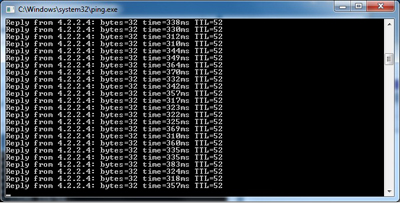
از 4.2.2.4 پینگ می گیره
ما با مقدار time کار داریم که هرچی بیشتر باشه یعنی سرعت اینترنت مشکل داره و هرچی کمتر باشه سرعت اینترنت میره بالا
حالا اگه اینترنت قطع باشه دیگه این عبارات رو نمیبینید و به جای اون با این عبارت مواجه می شید :
request Unreachable
یه زمانی هم هست که اینترنت انگار قطعه هاااااااااااااا ولی علامت قطعی روی Network توی نوار ابزار پایین صفحه دسکتاپ نیست
اینجور موقع ها با این گزینه رو به رو میشید :
Request Time Out
خب همین 
حالـشـو ببـریـد 
دوس دارم روی درایو های جانبی سیستمم پسورد بزارم ، چه کنم ؟!؟
سلام علیک
خوبین شما؟ من که خوب نیستیم عاخه ترم آخریم و 900 تومن بدهکاریم و هنوز کارت ورود به جلسه امتحان رو نگرفتیم 
خب حالا بیخیال بدبختیمون یکی دوتا نیست که ... 

بعضی اوقات هست که اصن دوس نداریم یه فایل یا یکی از درایو هامون در دسترس بروبچ باشه... آقا اصن حال نمیکنیم بقیه از این یه درایو استفاده کنن ...اصن خوش نداریم، هووم؟ گردنمون کلفته میخوایم روش پسورد بزاریم ، به کی چه ؟
کار نداره که الان یه روش بهتون میگم خعلی راحت و آسوده بدون نصب نرم افزار های جانبی روی درایو های جانبی و فلش مموریتون پسورد بزارید
البته باید بگم این روش مخصوص ویندوز 7 می باشد
حالا اونایی که XP دارن منو فحش ندن، به شما هم راهکار ارائه میدم، فعلا در خدمت تکنولوژی جدید بودن مهمتره 
توی ویندوز 7 وقتی روی درایو یا فلش مموری کلیک راست میکنیم گزینه ای رو میبینیم به اسم Turn On BitLocker ما میخوایم امروز آموزش بدیم اصن این چیه ؟ کاربردش چیه ؟ چه حرکاتی میشه باهاش انجام داد
خب به عرضتون برسونم که ایشون مسئول حراست از درایو ها هستن 
حالا کار باهاش چجوریه؟ اینجوری ...
نحوه قفل گذاری بر روی درایوها و فلش مموری در ویندوز 7 به وسیله BitLocker
در گام اول روی درایو مورد نظر کلیک راست کرده و گزینه ...Turn On BitLocker رو میزنیم
در مرحله این مرحله شاهد یه پنجره هستیم که سه تا گزینه برای تیک زدن موجود داره که ما گزینه اول رو فعال میکنیم یعنی این گزینه Use a Password to Unlock The Drive
رمز دلخواه رو وارد می کنیم و وارد مرحله بعد می شیم
این مرحله به شما فایل ریکاوری رمز داده می شه که شما باید توسط هر یک از گزینه های دلخواه فایل متنی ریکاوری را ذخیره کنید...
شما واسه ذخیره سازی کافیه که روی Save To a File کلیک کنید و در هر مکانی که مد نظر دارید فایل رو ذخیره کنید که بعدا اگر با مشکلی مواجه شدید به شما کمک بسازیی برای رهگیری پسوردتون می کنه...
همچنین بعد از ذخیره کردن فایل ریکاوری باید صبر کنید تا درایو موردنظر شما کاملا رمز نگاری شود و بعد از آن استفاده کنید!
باید توجه داشته باشید که این مرحله آخر یه خورده زمانبر هست ، پس صبـــور باشید
حالا بعدا برای باز کردن قفل هم میتونید همین راه رو بیایید و پسوردتون رو در حالت Off قرار بدید
همین 

نکات مهم
1) اگه روی ویندوز سون و روی فلش مموری این کار رو انجام دادید، فلش مموری شما روی ویندوز ایکس پی هم قابل استفاده هست ولی نمیتونید چیزی رو از توش پاک کنید، یعنی فقط خواندنی، کپی و پیست میشه
2) نکته بعدی اینکه برای پسورد گزاری روی حافظه های جانبی وقت بیشتری صرف میشه (همون صبور بودن رو مد نظر داشته باشید)
3) بعدش هم اینکه هرگونه خربکاری به عهده خودتونه چون من رو فلش مموری و یکی از درایوهام این کار رو کردم و به مشکلی برنخوردم پس عواقب خرابکاری رو من به عهده نمیگیرم ، گفتم که یه وقت خرابکاریتونو نندازید گردن من 

گـوشـی جدید خریدم ازش سر در نمیارم ، چه کنم ؟؟؟
ســلام و درود
خیلی وقتا هست که ما گوشی جدیدی میبینیم، یا قابلیتی رو توی گوشی دوستامون میبینیم که تا به حال بهش برنخوردیم ...
یا تا به حال شده که دوس داشته باشید از جزئیات گوشیتون با خبر بشید؟
اخبار گوشی تون رو روز به روز بخونید؟
به قابلیت هاش پی ببرید؟
جدید ترین نرم افزار هاو آپدیت ها و ویجت ها رو ببینید؟
دوس دارید جدید ترین نرم افزار ها و بازی ها رو نصب کنید؟
خب من امروز یه انجمن بهتون معرفی میکنم که خودم حدود 2 ساله توش عضو هستم و واقعا تا به امروز خیلی چیزا ازش یاد گرفتم
برای مشاهده سایتش از اینجا اقدام کنید
فرم ثبت نام انجمنش هم اینجاست
ثبت نام کنید و توی انجمن این سایت برید توی قسمت مربوط به گوشی و سیستم عامل مرتبط با گوشی همراتون
آنتی ویروس Nod32 دارم ولی نمیتونم آپدیتش کنم، چه کنم ؟!!؟
سلام علیکم
خوبین؟ فرا رسیدن ماهی که حضرت رسول(ص) در آن به دنیا می آیند رو بهتون تبریک میگم 
خب بریم سر مشکلی خیلی از ماها با اون درگیریم و ....
البته باید عرض کنم خدمتتون که بنده خودم به شخصه دارم از آنتی ویروس شیــد استفاده میکنم
یه آنتی ویروس ایرانیه که قابلیت های بالایی داره، ازش راضی هم هستم ، برای دیدن سایتش هم از اینجا اقدام کنید
این مشکل رو خیلی ها دارن، یعنی به خاطر اینکه شرکت ESET تغریبا اکثر سایت هایی که یوزر و پسورد آنتی ویروسشون رو رایگان ارائه میده رو بسته ... !
حالا ما چیکار کنیم ؟؟ بالاخره ایرانی هستیم و هیچ کاری واسمون نشد نداره ...
اصن کاری نداره ، شروع کنیم؟
خب پنجره اصلی آنتی ویروس رو باز می کنیم
کلید F5 رو می زنیم تا پنجره محاوره ای Advanced Setup بیاد
حالا رویه گزینه Web And Email کلیک می کنیم
بعد روی زیر شاخه Web Access Protection دوبار کلیک میکنیم تا زیر شاخه HTTP, HTTPS نمایان شود
وقتی روی گزینه HTTP , HTTPS کلیک میکنید در سمت راست صفحه عبارتی با این نام می
بینید :
Enable HTTP Checking
تیک این گزینه رو بردارید و Ok رو بزنید
همین ...
تموم شد ، حالا هر سایتی که بخواهید می توند برید، دیگه آنتی ویروس نمیتونه صفحه ای رو ببنده
بهترین سایت برای دریافت یوزر پسورد روزانه Nod 32 هم اینجاست
از بس ویندوز عوض کردم خسته شدم، چه کنم ؟!؟!
سلام ُ علیکم
چیکار کنیم که دیر به دیر وین عوض کنیم یا اصن عوض نکنیم ؟!؟!
اکثرمون با این مشکل رو به رو هستیم، مخصوصا توی ویندوز XP، بعد یه مدت خاص باید ویندوز سیستممون رو به دلیل سرعت پایین پاک کنیم و دوباره یه وین جدید نصب کنیم
اول دلایل اینکه چرا سیستم عاملمون بعد یه مدت خاص کارایی خودش رو از دست میده رو بگم :
1) نصب مسنجر ها باعث میشه تا یه سری از فایل های dll. روی پوشه Windows توی درایو C نصب بشه که اکثرا به دست آنتی ویروس پاک میشه ، همین باعث میشه که متعلقات این فایل ها که مربوط به اجرای سیستم عامل هست پاک بشه و ویندوز اذیت بشه
2) نصب کردن برنامه یا بازی و سپس پاک کردنشون، موقعی که ما برنامه ای رو نصب میکنیم خیلی از فایل های سیستمی این نرم افزار میچسبه به فایل های اجرائی ویندوز و موقع پاک شدن میشه همون چیزی که نباید بشه، یعنی پاک شدن یه سری از پرونده های سیستمی
3) عدم استفاده از آنتی ویروس و فایروال جامع و آپدیت که خودتون مستحضر عواقب این کار هستید
حالا میخوام یه راهکاری ارائه بدم تا از
شر وین عوض کردن های پیاپی راحت شید 
وقتی ویندوز جدید رو نصب کردید و تمامی نرم افزار ها و موارد مورد نیاز رو روش نصب کردید، توی قسمت User Accounts یه اکانت جدید برای ویندوزتون بسازید.
یعنی اکانتی که الان داخلش هستید میشه ادمین ، و اکانت جدید میشه Gust.
حالا از این به بعد اگه خواستید چیزی نصب کنید میرید تو اکانت ادمین
و وقتی هم خواستید کار کنید با سیستم برید توی اکانت جدیدی که ساختید
به همین راحتی
نحوه ساخت اکانت جدید توی ویندوز XP که خیلی راحته ولی توی ویندوز 7 رو توضیح میدم :
وارد کنترل پنل شده و گزینه User Accounts رو میزنید، پایین صفحه سمت چپ گزینه Parental Controls رو بزنید، توی صفحه جدید گزینه Create a New User Account رو بزنید و باقی مراحلش هم که معلومه
*** این کار باعث میشه شما موقع انجام فعالیت توی سیستم باعث فرسوده شدن فایل های ریجستری ویندوز نشید.
اگه سوالی داشتید در خدمتم 